Si të aplikoni transparencën në SVG

Mësoni se si të aplikoni transparencën në grafikat SVG në Illustrator. Eksploroni se si të nxirrni SVG me sfond transparent dhe të aplikoni efekte transparence.
Paneli i Preferencave të Kursorëve ju mundëson të vendosni disa opsione që kontrollojnë mënyrën se si kursorët shfaqen në ekran në Photoshop CS6. Lista e mëposhtme përshkruan opsionet e kursorit:
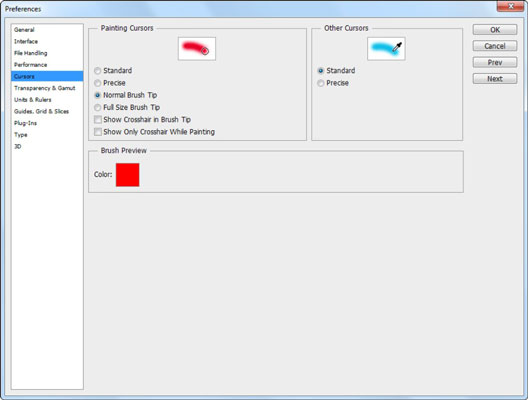
Pikturë dhe kursorë të tjerë: Zgjidhni opsionin Standard për të shfaqur kursorin e një mjeti si një ikonë që përfaqëson vetë mjetin. Këtu është niveli i ulët i cilësimeve të tjera:
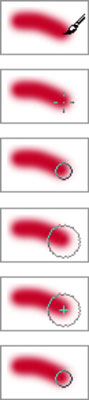
Precize: Kalon në një kursor që ka pika, i cili është i dobishëm për pozicionimin e qendrës së zonës operative të një mjeti në një vend të caktuar.
Maja normale e furçës : Shfaq një pikë 50% për majën e furçës, që do të thotë se diametri i majës së furçës reflekton pendë prej 50% ose më shumë. Zonat me pupla më të fshira prej 50% ose më pak janë jashtë zonës së diametrit të treguar.
Këshillë e furçës me madhësi të plotë : Shfaq madhësinë e plotë të diametrit të majës së furçës.
Trego Kryqi h ajrit në Brush Tip: një hibrid madhe. Ai tregon një qime kryq në qendër të njërës prej majave të furçës - e shkëlqyer për retushim të saktë.
Tregojnë vetëm Crossh ajër, ndërsa Pain t ing: Cursor switches për të vetëm një crosshair kur pikturë. Kjo mund të jetë e dobishme kur përdorni furça të mëdha. Shfaqja e diametrave të furçave shumë të mëdha mund të jetë e rëndë dhe e ngadaltë.
Shumica e përdoruesve preferojnë të vendosin kursorët e pikturës në Normal ose Full Size Brush Tip dhe kursorët e tjerë në Precise. Disa njerëz ankohen se kursorët e saktë janë të vështira për t'u parë në disa sfonde, por gjithmonë mund të shtypni tastin Caps Lock për të aktivizuar ose çaktivizuar kursorët e saktë.
Pamja paraprake e furçës : Për të ndryshuar ngjyrën e pamjes paraprake të redaktimit të furçave, klikoni modelin e ngjyrave, i cili ju çon në Zgjedhësin e ngjyrave, ku mund të zgjidhni ngjyrën tuaj të dëshiruar.
Mësoni se si të aplikoni transparencën në grafikat SVG në Illustrator. Eksploroni se si të nxirrni SVG me sfond transparent dhe të aplikoni efekte transparence.
Pasi të keni importuar imazhet tuaja në Adobe XD, nuk keni shumë kontroll të redaktimit, por mund t'i ndryshoni madhësinë dhe t'i rrotulloni imazhet ashtu si do të bëni çdo formë tjetër. Ju gjithashtu mund të rrumbullakosni me lehtësi qoshet e një imazhi të importuar duke përdorur miniaplikacionet e qosheve. Maskimi i imazheve tuaja Duke përcaktuar një formë të mbyllur […]
Kur keni tekst në projektin tuaj Adobe XD, mund të filloni të ndryshoni vetitë e tekstit. Këto veçori përfshijnë familjen e shkronjave, madhësinë e shkronjave, peshën e shkronjave, shtrirjen, ndarjen e karaktereve (përcaktimi dhe gjurmimi), Hapësira e rreshtave (udhëheqëse), mbushja, kufiri (goditja), hija (hija me rënie) dhe turbullimi i sfondit. Pra, le të shqyrtojmë se si zbatohen ato prona. Rreth lexueshmërisë dhe fontit […]
Ashtu si në Adobe Illustrator, tabelat artistike të Photoshop ofrojnë aftësinë për të ndërtuar faqe ose ekrane të veçanta brenda një dokumenti. Kjo mund të jetë veçanërisht e dobishme nëse po ndërtoni ekrane për një aplikacion celular ose broshurë të vogël. Ju mund të mendoni për një tabelë artistike si një lloj të veçantë grupi shtresash të krijuar duke përdorur panelin Layers. Është […]
Shumë nga mjetet që gjeni në panelin e InDesign Tools përdoren për të vizatuar linja dhe forma në një faqe, kështu që ju keni disa mënyra të ndryshme për të krijuar vizatime interesante për botimet tuaja. Mund të krijoni çdo gjë, nga format bazë deri te vizatimet e ndërlikuara brenda InDesign, në vend që të përdorni një program vizatimi të tillë […]
Mbështjellja e tekstit në Adobe Illustrator CC nuk është e njëjtë me mbështjelljen e një dhurate - është më e lehtë! Një mbështjellje teksti detyron tekstin të mbështillet rreth një grafike, siç tregohet në këtë figurë. Kjo veçori mund të shtojë pak kreativitet në çdo pjesë. Grafika po e detyron tekstin të mbështillet rreth tij. Së pari, krijoni […]
Kur dizajnoni në Adobe Illustrator CC, shpesh ju nevojitet një formë që të jetë një madhësi e saktë (për shembull, 2 x 3 inç). Pasi të krijoni një formë, mënyra më e mirë për të ndryshuar madhësinë e saj në matje të sakta është të përdorni panelin Transform, të paraqitur në këtë figurë. Zgjidhni objektin dhe më pas zgjidhni Dritarja → Transformo në […]
Ju mund të përdorni InDesign për të krijuar dhe modifikuar grafikë të kodit QR. Kodet QR janë një formë barkodi që mund të ruajë informacione të tilla si fjalë, numra, URL ose forma të tjera të dhënash. Përdoruesi skanon kodin QR duke përdorur kamerën dhe softuerin e saj në një pajisje, siç është një smartphone, dhe softueri përdor […]
Mund të ketë një moment kur ju duhet një foto e re për t'u dukur e vjetër. Photoshop CS6 ju ka mbuluar. Fotografia bardh e zi është një fenomen më i ri nga sa mund të mendoni. Daguerreotipet dhe fotografitë e tjera të hershme shpesh kishin një ton kafe ose kaltërosh. Ju mund të krijoni kryeveprat tuaja me tone sepie. Fotografitë e tonifikuara mund të krijojnë […]
Duke përdorur veçorinë Live Paint në Adobe Creative Suite 5 (Adobe CS5) Illustrator, mund të krijoni imazhin që dëshironi dhe të plotësoni rajonet me ngjyra. Kova Live Paint zbulon automatikisht rajonet e përbëra nga shtigje të pavarura kryqëzuese dhe i mbush ato në përputhje me rrethanat. Bojë brenda një rajoni të caktuar mbetet e gjallë dhe rrjedh automatikisht nëse ka […]







